很多手机号码,密密麻麻看着实在眼花缭乱,一不小心就看错数据有木有?如果给这些手机号码分段显示,比如显示130-1590-1111,是不是美观很多,又便于记忆。那怎么快速让表格里的这些手机号码分段显示?不要告诉我,你是一个号码一个号码的去编辑,录入“—”来分隔这些号码?这样子就太菜了,也很浪费时间哈。其实可以通过自定义格式的方法快速让手机号码分段显示。
比如,要让以下表格手机号码分段显示。
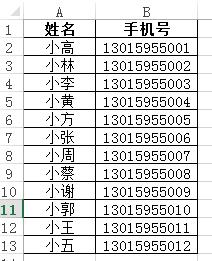
步骤1、选中B列的手机号码单元格区域,右键-设置单元格格式;
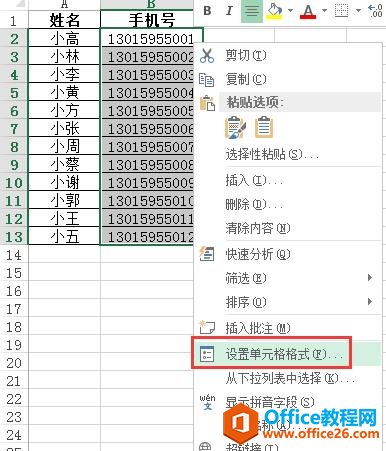
步骤2、在弹出的[设置单元格格式]对话框里,选择【数字】—【自定义】—【类型】;

excel 如何快速统计员工工龄及年假的小妙招
统计员工的年假,这年假是根据员工的工龄来计算。不知道各位少侠是怎么统计工龄和年假的,是手工一个个计算填写吗?这样子可是一个庞大的工作量,人家在K歌的时候,说不定你还得在公
步骤3、在【类型】这里进行设置,即手动输入自己要显示的号码格式,比如为:000-0000-0000,然后点击[确定]。
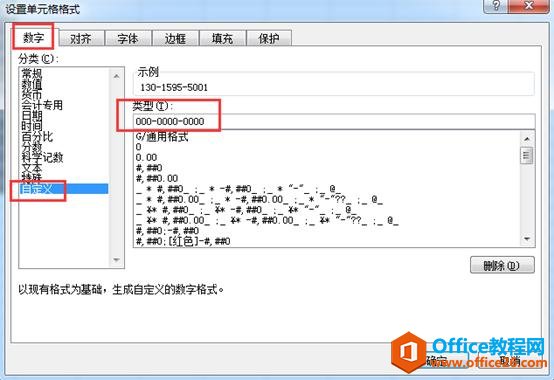
确定后,可以看到表格里的手机号码即按我们设置的格式分段显示出来了。

看到这里,有没有觉得这种方法简单又快捷?
同样如果是银行卡要分段显示也同样可以用这种方法。
excel 使用快捷键批量小计求和,分秒搞定
Excel说到求和,会用Excel的朋友们肯定都说求和这是最基本的,很简单,谁不会啊?点击下Excel菜单的[自动求和],结果就出来了。但是如果有多项需要小计求和,你还是一个个去点击求和,那你


